Bạn nên set RAM ảo Win 10 nếu máy tính của mình vận hành chậm hơn bình thường và hay gặp tình trạng giật, lag. Việc set thêm RAM ảo sẽ giúp cho máy tính của bạn có thêm không gian lưu trữ và cải thiện hiệu suất hoạt động tốt hơn. Bài viết sau đây sẽ giới thiệu về RAM ảo và cách set RAM ảo trên một số hệ điều hành Windows phổ biến hiện nay.
Virtual Memory là gì?
Virtual Memory còn được gọi là RAM ảo và đây chỉ là phần nhỏ của không gian lưu trữ dữ liệu trong ổ cứng và được dùng giống như RAM vật lý. Khi thiết bị của bạn cần chạy những chương trình, phần mềm nặng mà bộ RAM vật lý đã cạn kiệt thì RAM ảo sẽ hỗ trợ để các phần mềm chạy mượt mà, ổn định hơn.

Khi set RAM ảo, không gian của ổ cứng sẽ bị dùng phần nhỏ để cài đặt RAM ảo nhưng bạn cũng đừng quá lo lắng. Vì bạn có thể quyết định mình dành không gian bao nhiêu để cài đặt RAM ảo trên máy tính. Tất cả là phụ thuộc ở nhu cầu dùng máy tính của bạn.
RAM ảo hoạt động theo cơ chế nào?
Trước khi tìm hiểu cách set RAM ảo Win 10 thì chúng ta cần tìm hiểu cơ chế của loại RAM này. RAM ảo thường hoạt động với cơ chế là dùng đĩa cứng lưu trữ các dữ liệu từ RAM thực đang không dùng nhằm giải phóng cho dung lượng trong RAM thực và thực hiện những tác vụ hiện hành hoặc chạy những phần mềm mới. Khi có một phần mềm yêu cầu việc truy cập dữ liệu có trong RAM ảo thì hệ điều hành lúc này sẽ trích xuất dữ liệu đó trong đĩa cứng rồi chuyển chúng vào RAM cho máy tính truy cập dữ liệu nhanh hơn.

Ngược lại, nếu như trong RAM không còn đủ không gian trống thì những phần không cần thiết trong bộ nhớ sẽ lưu trong đĩa cứng và giải phóng bớt không gian làm việc ở trong RAM cho những phần khác. Nhưng vì tốc độ vận hành của đĩa cứng hay chậm hơn RAM thực nên việc dùng RAM ảo sẽ làm giảm đi hiệu suất trong hệ thống với một vài trường hợp.
Lợi ích nổi bật khi set RAM ảo Win 10, Win7/8/11
Sau đây là một số lợi ích mà mọi người nhận được khi cài đặt RAM ảo cho máy tính:
- Máy tính vận hành ổn định hơn khi chạy nhiều chương trình, phần mềm song song hoặc vận hành các ứng dụng sở hữu dung lượng cao hơn bộ nhớ máy tính.
- Mở rộng về không gian của bộ nhớ dùng chung và không phải sử dụng thêm module của bộ nhớ khi hết RAM.
- Hỗ trợ máy tính chạy nhiều phần mềm cùng lúc mà không gặp hiện tượng lag.
- Tăng tốc độ xử lý tác vụ lên nhiều lần nhờ chạy nhiều tiến trình ở bộ nhớ ảo.
- Gia tăng bảo mật với việc cô lập, phân đoạn tại nơi lưu trữ các thông tin.
- Tiết kiệm một khoản chi phí khi dùng song song cả RAM vật lý và RAM ảo.
- Tối ưu việc dùng bộ vi xử lý trung tâm.

Khi nào cần set RAM ảo Win 10, Win 7/8/11?
Khi thiết bị máy tính của bạn đã chạy hết dung lượng RAM vật lý thì bạn nên set RAM ảo ngay. Loại RAM này sẽ cải thiện hiệu suất vận hành trên máy tính và cho phép những chương trình, phần mềm có dung lượng lớn có thể hoạt động mượt mà hơn.

Nhất là những dòng máy tính chỉ trang bị khoảng 4GB RAM hoặc nhỏ hơn thì việc set RAM ảo cho máy tính Windows là điều rất cần thiết. Sau khi set RAM ảo, bạn có thể chạy bất cứ phần mềm Photoshop, trò chơi hay ứng dụng thiết kế nào mà không cần tốn thêm chi phí nâng cấp RAM vật lý.
Nhưng bạn cũng cần chú ý rằng RAM ảo chỉ được coi là phương pháp cứu cánh tạm thời. Để thiết bị của bạn vận hành trơn tru, không bị giật, lag về lâu dài thì bạn nên nâng cấp thêm RAM thực để kéo dài thời gian sử dụng máy tính.
Hướng dẫn cách set RAM ảo Win 10, Win 7/8/11 đơn giản
Cách set RAM ảo trên hệ điều hành Windows 10 cũng giống như Windows 7/8/11, bạn có thể làm theo 3 bước sau:
Bước 1: Bạn bấm chuột phải ở This PC rồi chọn Properties. Sau đó bạn chọn vào Advanced system settings.
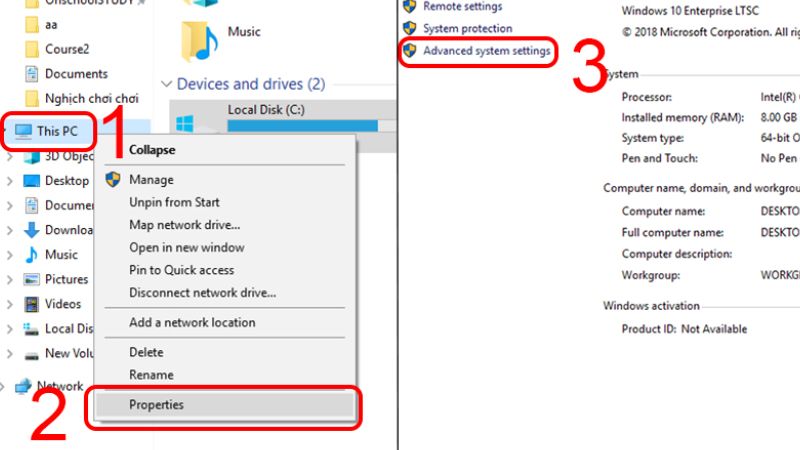
Bước 2: Ở giao diện vừa mở ra, bạn chọn thẻ Advanced rồi chọn vào Settings ở ô Performance. Sau đó bạn nhấp vào thẻ Advanced rồi chọn vào Change.
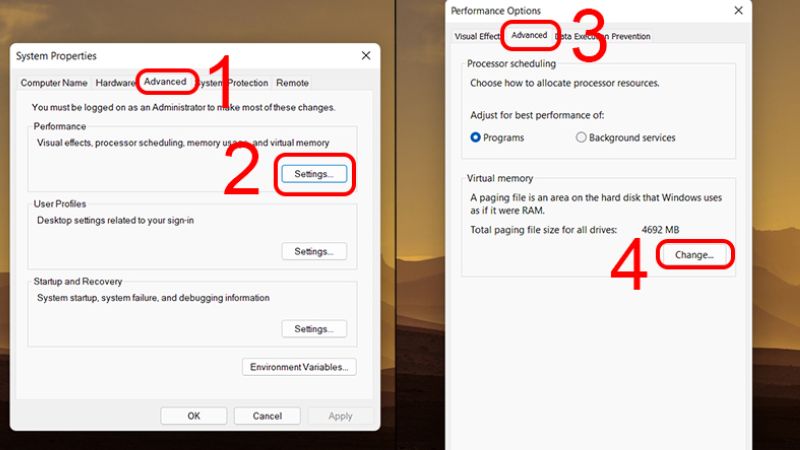
Bước 3: Bạn bỏ đánh dấu tích tại ô “Automatically manage paging”…. và chọn vào Custom size. Tiếp đó bạn điền các thông tin như các hướng dẫn sau đây:
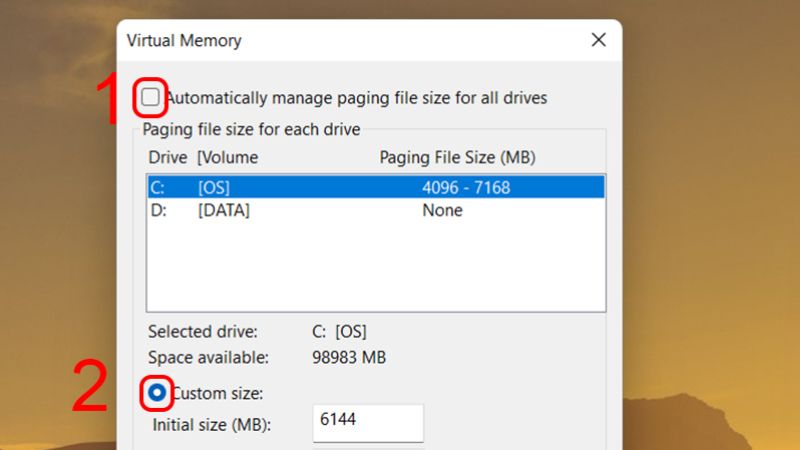
Nếu bạn dùng máy tính Win 10 có 32-bit và bộ nhớ của RAM thấp hơn 3GB hoặc máy tính Win 10 có 64-bit và bộ nhớ của RAM thấp hơn 4,5GB thì:
- Tại Initial size: Bạn điền một số gấp 1,5 lần lượng RAM trên máy tính.
- Tại Maximum size: Bạn điền một số với giá trị gấp khoảng 3 lần lượng RAM trên máy tính. Chẳng hạn hình dưới đây có bộ nhớ của RAM là 4GB sẽ bằng 4096 MB.
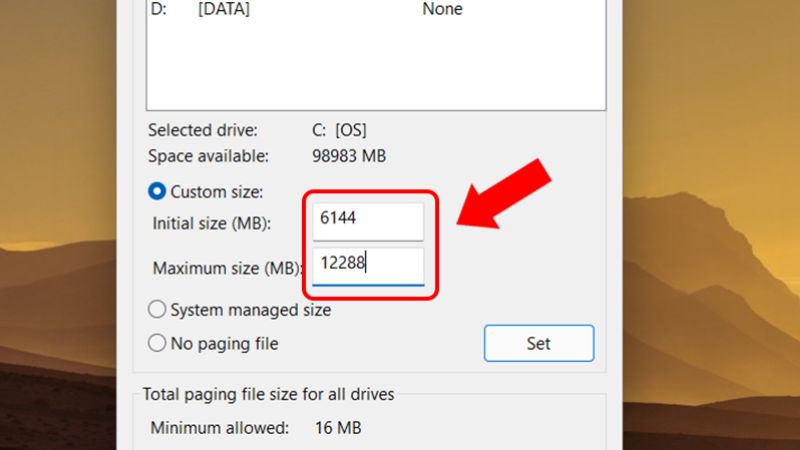
Nếu như bạn sử dụng máy tính Win 10 có 32-bit và bộ nhớ của RAM cao hơn 3GB hoặc sử dụng máy tính Win 10 có 64-bit có bộ nhớ của RAM cao hơn 4,5GB thì:
- Tại Initial size: Bạn điền một số với giá trị bằng nửa số dung lượng RAM trên máy.
- Tại Maximum size: Bạn điền một số với giá trị bằng nửa dung lượng RAM trên máy.
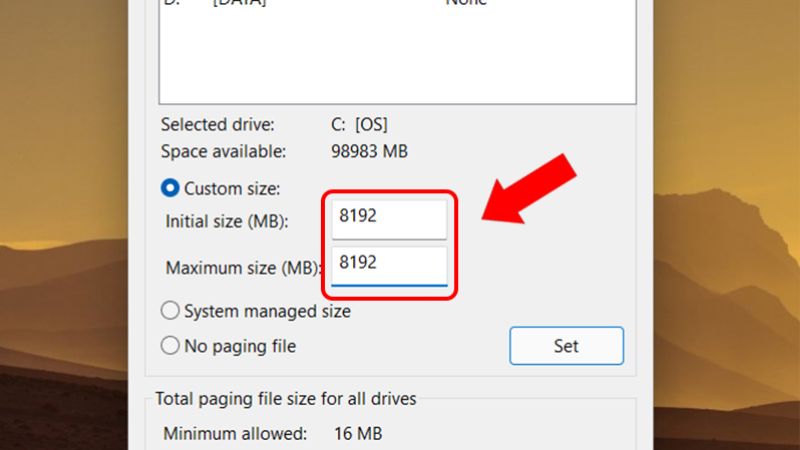
Bước 4: Khi bạn đã điền những giá trị trên thì bạn bấm vào Set. Sau đó bạn chọn vào OK rồi khởi động máy để hoàn thành quá trình set RAM ảo trên máy tính.
Hạn chế khi set RAM ảo Win 10 cho máy tính
Ngoài các lợi ích mà mọi người nhận được khi set RAM ảo thì việc cài đặt RAM này cũng đem lại một số hạn chế như sau. Bạn hãy cân nhắc trước khi cài đặt:
- Tốc độ vận hành RAM ảo thường chậm hơn loại RAM vật lý trong máy tính nên nếu có điều kiện thì bạn vẫn nên nâng cấp thêm RAM thực để sử dụng.
- Để thực hiện di chuyển các dữ liệu đi qua đi lại giữa RAM vật lý và RAM ảo thì bộ phận phần cứng trên máy tính cần vận hành nhiều hơn.
- RAM trên máy tính thường nhỏ nên việc sử dụng RAM ảo thường tạo ra hiện tượng lag, giật vì thiết bị phải di chuyển nhiều dữ liệu liên tục giữa 2 bộ nhớ. Việc này làm cho hiệu suất vận hành trên máy tính chậm hơn.
- Máy tính của bạn sẽ cần thêm nhiều thời gian để tải các ứng dụng hay chuyển đổi giữa những ứng dụng khi cần cài đặt RAM ảo.

Thắc mắc thường gặp khi set RAM ảo Win 10
Khi set RAM ảo cho máy tính Windows, nhiều người hiện đang thắc mắc một số vấn đề như sau:
Set RAM ảo liệu có làm hại cho máy tính?
Nếu như mọi người chỉ coi RAM ảo là một giải pháp sử dụng tạm thời thì không có vấn đề gì đáng lo. Nhưng bạn đừng nên lạm dụng việc set RAM ảo. Nếu như bạn cần sử dụng các chương trình, phần mềm nặng thường xuyên mà dung lượng RAM thực không đủ để đáp ứng và bạn sử dụng RAM ảo thường xuyên thì bộ phận ổ cứng trên máy tính có thể nhanh bị hỏng và giảm tuổi thọ. Lúc đó bạn cần nâng cấp RAM vật lý trên máy tính vì nếu cần thay thế ổ cứng thì nó sẽ tốn nhiều chi phí hơn việc nâng cấp RAM.

Lưu ý cần biết khi set RAM ảo Win 10?
Mọi người cần chú ý một vài vấn đề khi set RAM ảo trên Windows 10 hiện nay đó là bạn không nên set RAM ảo trong nhiều ổ đĩa. Vì điều này không đem lại nhiều không gian lưu trữ hơn. Bạn chỉ cần set RAM trong 1 ổ đĩa là đã đủ dùng. Thêm một vấn đề quan trọng nữa là bạn chỉ nên set RAM ảo trong ổ đĩa HDD và việc set RAM ảo trên ổ đĩa SSD thường sẽ làm giảm bớt tuổi thọ trong ổ cứng.

Để tắt RAM ảo cho máy tính thì bạn chỉ cần bỏ chọn tại mục “Custom size” rồi chọn vào “Automatically manage paging”…. Chỉ cần thực hiện 2 thao tác này là hệ thống máy tính tự động điều chỉnh kích thước tệp trao đổi và không cần thêm sự can thiệp của người dùng.
Ổ đĩa C còn nhiều dung lượng mà RAM vật lý chỉ có 4GB thì có nên set thêm RAM ảo?
Trong trường hợp này, việc set thêm RAM ảo tại mức 4GB là khá phù hợp. Việc cài đặt như vậy sẽ giúp bảo vệ cho tuổi thọ máy tính và hệ thống, đồng thời giữ cho hiệu năng trên máy tính duy trì sự mượt mà và ổn định.

Vì sao xóa RAM ảo không làm máy chạy nhanh hơn?
Sau khi set RAM ảo Win 10, nhiều người đã thử xóa RAM ảo để xem thiết bị có vận hành nhanh hơn không khi mất RAM ảo. Kết quả là dù bạn có xóa nhiều RAM ảo thì máy tính vẫn như vậy, hiệu suất hoạt động không tăng lên.
Thực tế thì RAM ảo vẫn là một tính năng khá cần thiết với máy tính, nhất là các thiết bị máy tính sở hữu cấu hình khá thấp. Nếu như bạn muốn mở thêm một chương trình mà máy tính đã hết RAM thực và bạn cũng xóa hết RAM ảo đi thì máy tính không còn chỗ để các chuyển các dữ liệu ít quan trọng đi chỗ khác để nhường chỗ cho các phần mềm mới.

Sau đó máy tính của bạn sẽ gặp lỗi lớn hơn hiện tượng lag, thậm chí máy của bạn sẽ bị sập các chương trình đang chạy. Bởi vậy, bạn đừng nên xóa đi RAM ảo nếu không vì lý do gì cần thiết. Việc xóa đi có thể giúp bạn có thêm dung lượng vài GB cho ổ cứng nhưng nó lại làm tăng khả năng máy tính bị lỗi.
Thường thì máy tính Windows sẽ tự chọn các ổ đĩa cùng dung lượng RAM ảo nào thích hợp nhất. Mọi người có thể chuyển RAM ảo qua nơi khác nhằm giảm tải cho ổ đĩa cứng. Nhưng giải pháp này chỉ áp dụng được khi bạn sở hữu hai ổ cứng riêng và việc chuyển phần RAM ảo qua ổ cứng có chứa ít thông tin dữ liệu sẽ làm tăng hiệu năng máy tính lên đôi chút.
Kết luận
Nội dung thông tin trên đã giúp bạn biết RAM ảo là gì cách set RAM ảo Win 10 hiện nay. Nếu mọi người đang cần set thêm RAM ảo cho máy tính để sử dụng tạm thời thì có thể làm theo hướng dẫn như trên. Chắc chắn bạn sẽ có trải nghiệm sử dụng máy tính tốt hơn.
Tham khảo bài viết liên quan:




